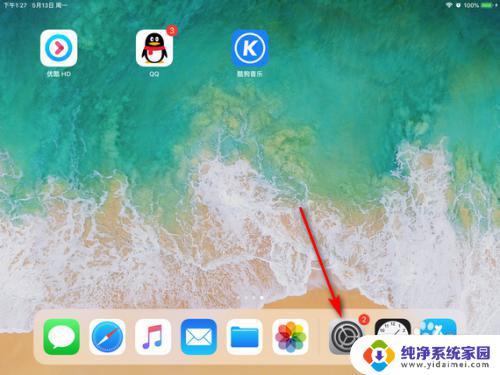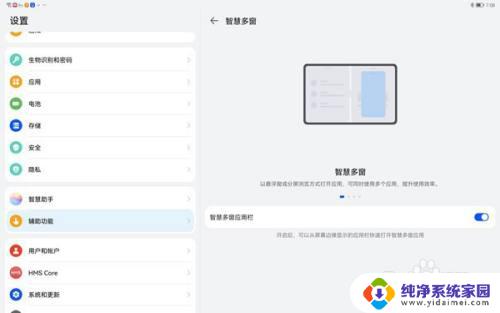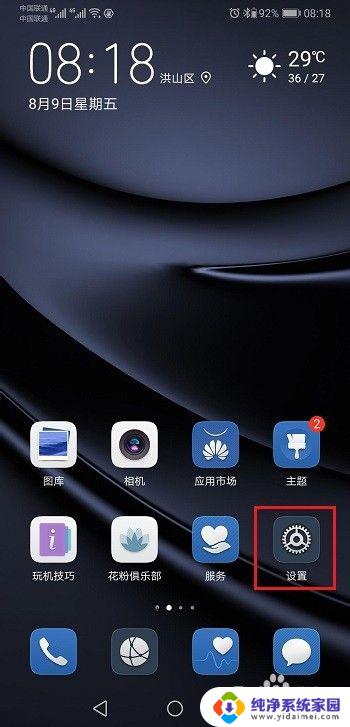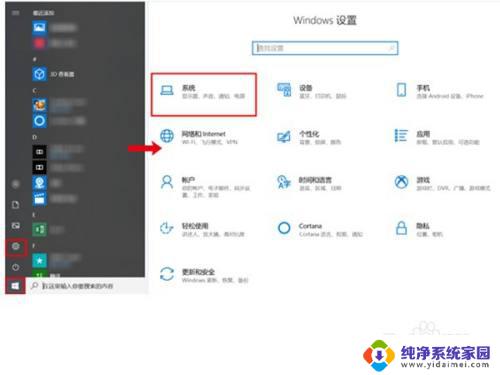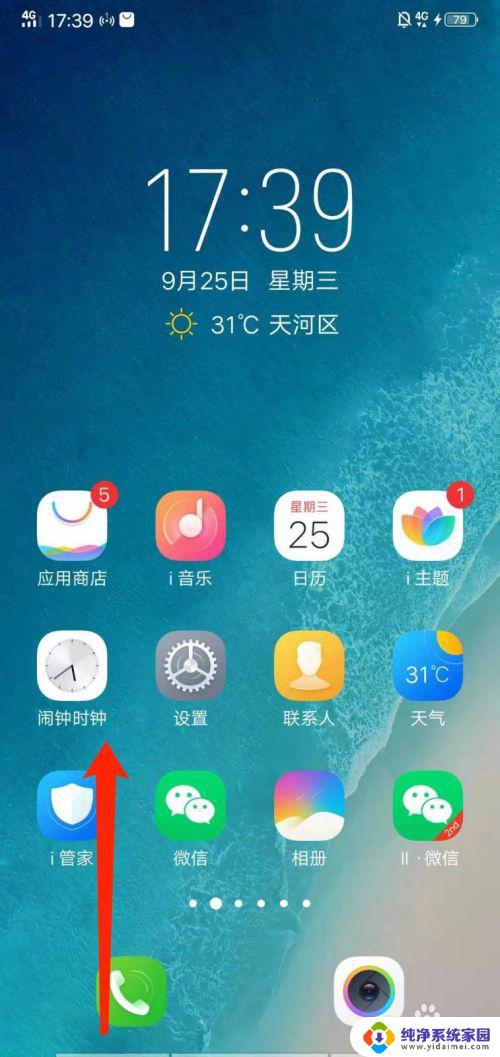surface可以分屏吗 Surface如何分屏操作步骤
更新时间:2023-06-29 09:58:00作者:jiang
随着Surface的成为越来越多人的首选,有些用户开始热议一个问题:Surface可以分屏吗?Surface作为一款功能强大的Windows平板电脑,当然可以进行分屏操作,那么如何具体操作呢?下文将为大家介绍Surface分屏操作的步骤。
方法如下:
1.首先我们在电脑桌面最右边向左边划动。

2.接着选择里面的 平板模式。
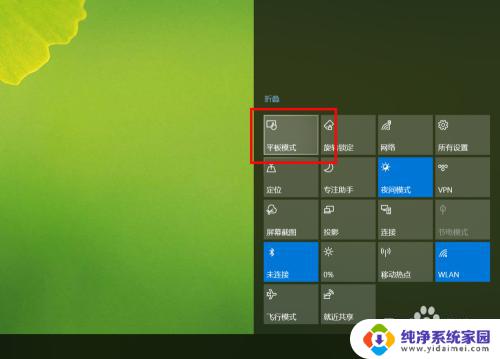
3.接着我们打开要分屏使用的工具,比如这里我们打开画图。
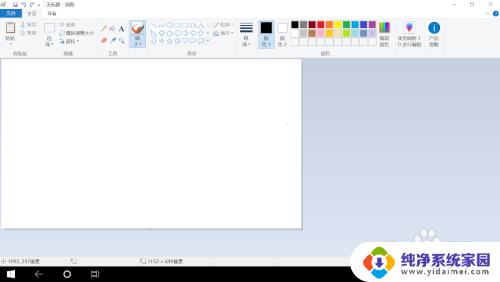
4.接着我们手指按住窗口向下拖动,窗口会变小。
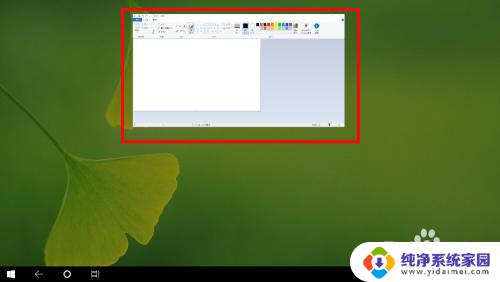
5.接着向右边或者左边拖动窗口就会出现分屏分隔线。
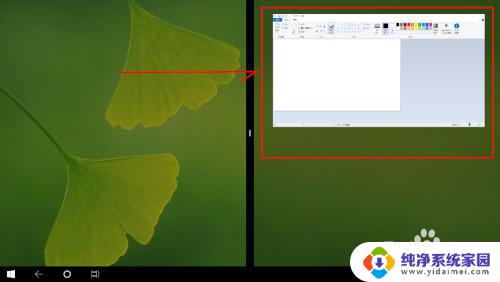
6.放手后窗口在会在你选择的分屏区域中显示,这样软件就可以分屏使用了。
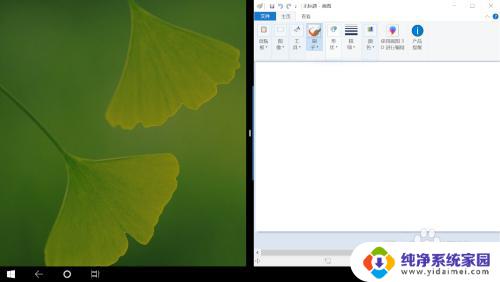
以上是有关Surface是否支持分屏的全部内容,如果您遇到此类问题,可以尝试按照本文提供的方法解决,希望对您有所帮助。